Breve tutorial sobre la instalacion de windows por @twister1012
Hola amigos, buenas noches. El día de hoy vengo a compartirles un poco de mi día a día. estaba trabajando por internet y note que estaba demasiado lenta mi portátil ademas de que tenia varios errores de ejecución en el sistema, así que decidí darles una breve explicación sobre como instalar un sistema y unas cositas adicionales ya que decidí que era el mejor momento para instalar un sistema nuevo.
Antes que nada recomiendo no realizar este proceso ni no poseen conocimientos básicos ya que podrían empeorar las fallas que ya tienen en sus equipos informáticos.

Antes que nada por el recalentamiento la desarme y verifique detalles como polvo en entradas de aire y pasta térmica así como también suciedad por la parte de abajo del teclado.


Luego de hechar pasta térmica nueva, limpiar la ventilación del equipo los ventiladores hechar un poco de aceite para evitar ruidos, limpie las memorias rams y volví a armar la computadora y con un pendrive ya booteado con el sistema a instalar procedo a encender y entre al menú de inicio de las bios para seleccionar la opción de inicio desde el pendrive.
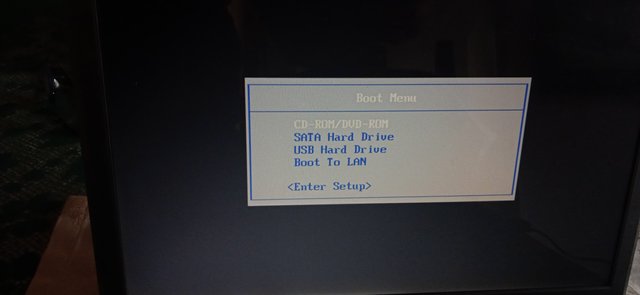 )
)
En mi caso como se ve en la imagen, USB HARD DRIVE, luego hay que esperar a que abra el pendrive y seleccionamos el sistema a instalar. yo Instalare windows 10...
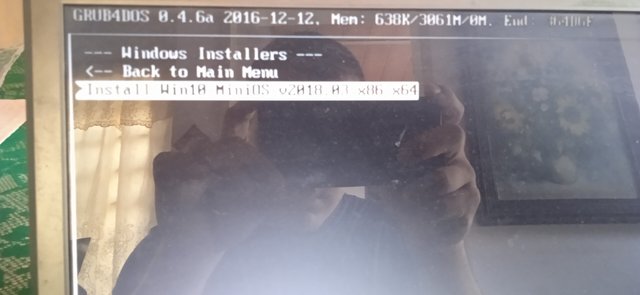
Al seleccionar el sistema a instalar va a cargar varios archivos y entraremos al instalador como tal de nuestro sistema para allí seleccionar el idioma distribución del teclado y moneda
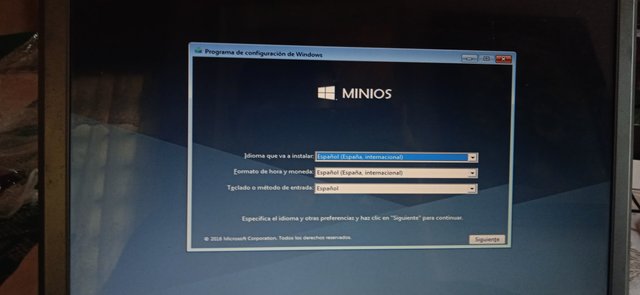
Ya en este punto, solo nos queda seleccionar que arquitetura instalaremos, ya sea 32 o 64 bits... (la manera mas común que utilizan algunos es dependiendo de nuestra memoria ram, 32 bits hasta 3gb de ram de alli en adelante es 64bit)
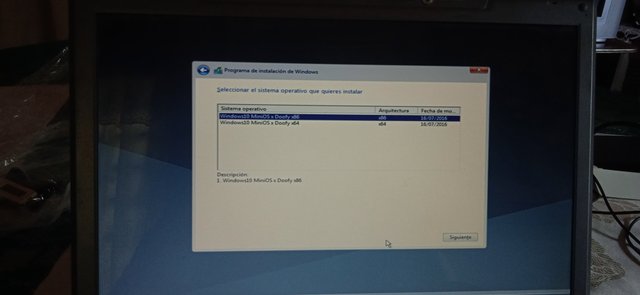
Luego para este paso deben estar muy atentos de lo que seleccionaran en estas 2 opciones porque si presionan actualización solo instalaran un windows conservando todos los archivos y documentos, esto es una manera mas rápida pero si el sistema anterior tiene virus o errores de ejecución se los traerán a esta instalación nueva y no harán nada, yo siempre he preferido trabajar sobre una instalacion limpia y desde cero, para eso es la opción personalizada...
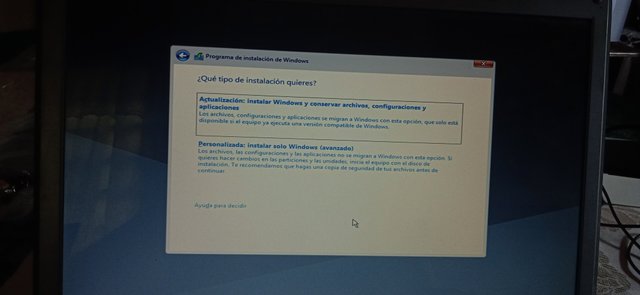
Al entrar a la opción personalizada estaremos en lo que es nuestro gestor de disco duro donde crearemos y modificaremos particiones, así como también borrar las existentes, yo recomiendo borrar todas las existentes crear una partición de comunicación de 500mb y el resto del disco en una partición primaria, otra opción si gustan crean la partición de comunicación, 30gb para sistema como primaria y el resto del disco en una partición para datos que pueden usar como respaldo en caso de que se les dañe el sistema y así no perderán sus datos.
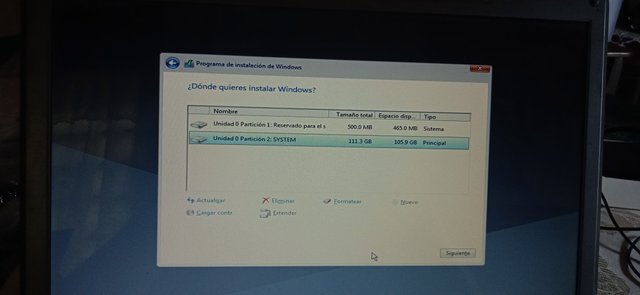
ya solo nos queda esperar a que se carguen todos los archivos, colocar el nombre a nuestro usuario he instalar todos los programas y drivers que necesitamos pero eso ya es personal de cada quien, acorde a la necesidad de cada uno. yo en mi caso lo deje basico y a medida que requiera acorde a los programas, voy instalando

Gracias por visitar este post. espero les sea de utilidad este aporte a la comunidad y cualquier duda pueden contactarme.
Todas las imagenes fueron tomadas desde mi dispositivo Redmi 9A.
Muy útil esta publicación. Pero prefiero que tú me lo instales, jajajaja. Un gran abrazo :)
querido @twister1012, brillante post... excelente tutorial,por experiencia propia se que eres un excelente tecnico informatico. Se los recomiendo con los ojos cerrados amigos...
Hola amigo @twister1012 parece complicado tu trabajo pero se ve que te apasiona el tema y que realmente te gusta lo que haces. Felicitaciones por el tutorial
#affable #venezuela
Que maravilla que puedas hacer esto tu mismo yo tengo siempre que buscar un técnico.